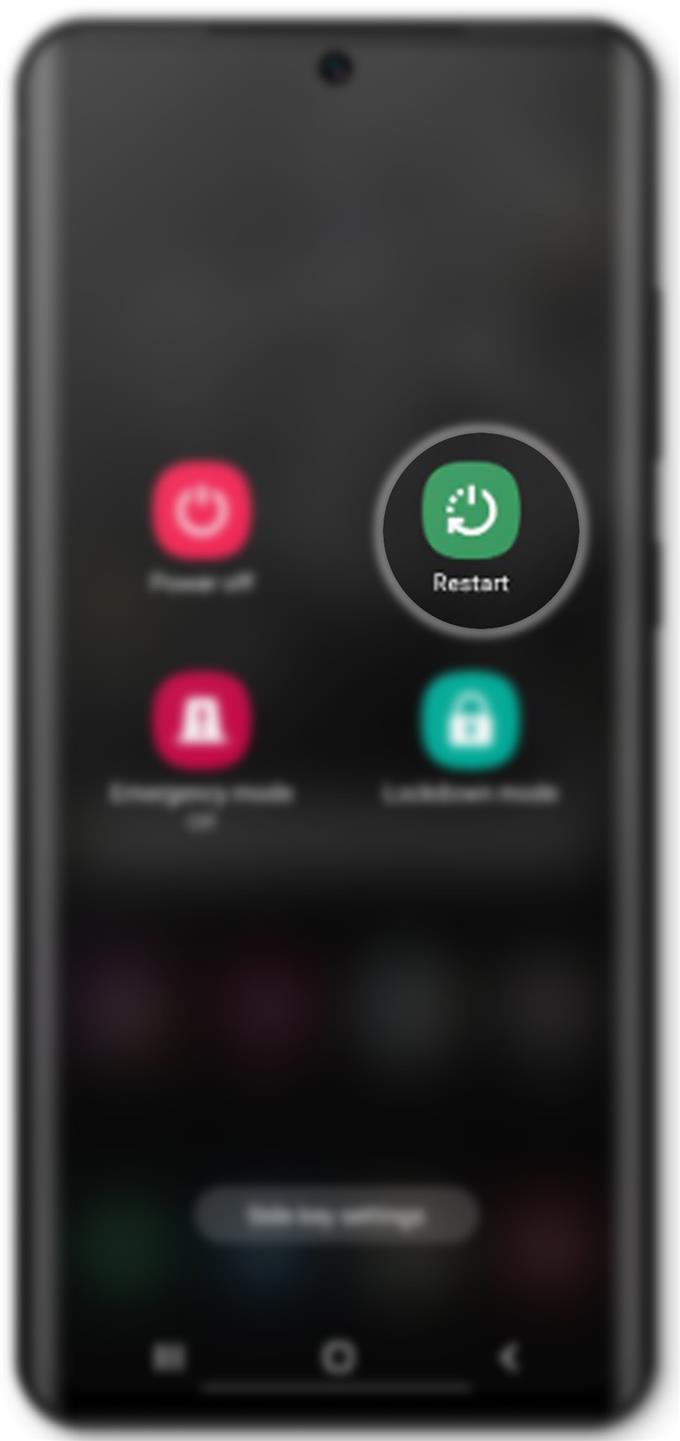Dit bericht helpt je een probleem op de Galaxy S20 zonder geluid op te lossen. Probeer deze eenvoudige aanpassingen voordat u voor service kiest.
Audioproblemen op mobiele apparaten kunnen het gevolg zijn van een softwarestoring, zo niet defecte hardware zoals een kapotte audiocomponent. De oplossingen die ik in dit bericht in kaart heb gebracht, zijn bedoeld om softwaregerelateerde factoren te elimineren die het audiosysteem mogelijk hebben geruïneerd en het probleem met geen geluid hebben veroorzaakt.
Als er geluidsproblemen optreden, kan dat zijn dat de luidspreker niet werkt of dat de telefoon vastzit in de koptelefoonmodus. In de meeste gevallen bleken softwaregerelateerde factoren de onderliggende oorzaak te zijn. Dit gebeurt meestal op nieuwe apparaten die plotseling audio verliezen voor oproepen, apps, muziek en andere functies.
Problemen met Galaxy S20 oplossen zonder geluid
Benodigde tijd: 10 minuten
Controleer voordat u begint met het oplossen van problemen en zorg ervoor dat het volume niet op het laagste is ingesteld. De snelste manier om dit te controleren is door op de volumetoets omhoog of omlaag aan de zijkant van de telefoon te drukken. Gezien de plaatsing van de fysieke volumetoetsen, is het heel goed mogelijk dat het volume van de telefoon onbedoeld wordt verlaagd. Het is dus absoluut noodzakelijk om van tevoren het volumeniveau van uw telefoon te controleren. Als het indrukken van de toets Volume omhoog geen positief resultaat oplevert, probeer dan deze volgende methoden.
- Schakel de belschakelaar uit en weer in.
Wanneer een app plotseling schurkenstaat, treedt er meestal een fout op en moet deze daarom snel worden vernieuwd. Als dit het geval is met het audiosysteem van je telefoon, kan het helpen om de audio uit en weer in te schakelen. Daarom is het in- en uitschakelen van de stille modus de eerste aanbevolen oplossing.
Om de stille modus in en uit te schakelen, opent u het meldingenpaneel door vanaf de bovenkant van het startscherm omlaag te vegen. Op het paneel ziet u de Audio pictogram naast de Wifi icoon. Tik op dat audiopictogram om de stille modus in te schakelen en de telefoon te dempen. Tik na een paar seconden op hetzelfde pictogram om de stille modus uit te schakelen en de telefoon weer in de belmodus te zetten.
Of druk op Volume omlaag-toets totdat het het laagste niveau bereikt. Druk na een paar seconden meerdere keren op de knop Volume omhoog om het volume zo nodig te verhogen.
Wanneer u op de toets Volume omhoog drukt, ziet u de volumeschuif op het bovenste gedeelte van het scherm.
- Start de telefoon opnieuw op.
Willekeurige problemen veroorzaakt door kleine softwarefouten worden meestal verholpen door een eenvoudige herstart aan de telefoon. Afgezien van het geven van een pauze aan uw apparaat, wist en vernieuwt het ook het interne geheugen, waardoor foutieve audiobestanden in de cache worden gewist.
U kunt de gebruikelijke herstart (zachte reset) uitvoeren of een gedwongen herstart op uw Galaxy S20 uitvoeren. Beide methoden leveren vaak positieve resultaten op bij het omgaan met kleine systeemfouten.
Om de Galaxy S20 zacht te resetten, houd je de ingedrukt Bixby / aan / uit-knop en tik vervolgens op Herstarten van de gegeven opties. De telefoon wordt vervolgens automatisch uitgeschakeld en opnieuw opgestart.
Om de Galaxy S20 opnieuw te starten, houd je de ingedrukt Bixby / aan / uit-knop en Volume omlaag-toets gelijktijdig gedurende ongeveer 45 seconden. Laat vervolgens beide toetsen los wanneer het Samsung-logo verschijnt.
Laat uw telefoon het opstarten van het systeem uitvoeren en laad het startscherm.
Een gedwongen herstart is meestal nodig als de telefoon vast leek te zitten in de koptelefoonmodus.
Tegen die tijd kunt u testen of de audio al goed werkt. U kunt een app met geluid gebruiken, een testoproep plaatsen of een bericht naar uw telefoon sturen om te zien of u de meldingsgeluiden kunt horen.
Opnieuw opstarten heeft geen invloed op opgeslagen informatie in het interne geheugen en er hoeft dus geen back-up te worden gemaakt.
- Schakel alle Bluetooth-verbindingen uit.
Als uw telefoon momenteel is verbonden of gekoppeld aan een Bluetooth-apparaat, hoort u mogelijk geen geluid uit de luidspreker. De Bluetooth-verbinding is mogelijk geactiveerd en daarom worden alle geluiden van de ingebouwde luidspreker omzeild naar het gekoppelde Bluetooth-apparaat of accessoire. Om dit op te lossen, schakelt u Bluetooth uit in uw telefooninstellingen.
Ga hiervoor naar Instellingen-> Verbindingen-> Bluetooth menu en zet vervolgens de schakelaar om Bluetooth uit te schakelen.
Een andere manier om Bluetooth-verbindingen en andere draadloze functies uit te schakelen, is door de vliegtuigmodus of vluchtmodus in te schakelen.
Alle huidige Bluetooth-verbindingen worden dan gedeactiveerd.
- Standaardinstellingen herstellen (Reset alle instellingen).
Het uitvoeren van deze reset is meestal nodig wanneer de eerste procedures het probleem niet konden oplossen. Net als alle andere Samsung-apparaten heeft de Galaxy S20 ook verschillende soorten resetopdrachten die u kunt gebruiken.
Om alle huidige systeeminstellingen te resetten zonder opgeslagen informatie te verwijderen, is de opdracht Instellingen resetten een optie. Als u dit doet, worden alle huidige systeeminstellingen, inclusief aangepaste informatie, gewist, zonder de interne gegevens te beïnvloeden.
Navigeer naar om de instellingen op de Galaxy S20 te resetten Instellingen-> Algemeen beheer-> Reset menu en kies vervolgens de optie om instellingen te resetten.
Alle aangepaste instellingen op uw telefoon worden dan verwijderd, maar dit heeft geen invloed op persoonlijke gegevens.
Als u daarom wordt gevraagd, leest en bekijkt u de informatie over de reset-instellingen en tikt u op Reset instellingen knop om door te gaan. Tik ten slotte op Reset om te bevestigen dat u door wilt gaan met het resetten van de instellingen.
Start na het opnieuw instellen uw telefoon opnieuw op om de recente wijzigingen toe te passen. Wanneer het opnieuw opstarten is voltooid, schakelt u de benodigde functies afzonderlijk in, zodat u ze opnieuw op uw telefoon kunt gebruiken.
Deze reset wordt aanbevolen voordat u kiest voor een fabrieksreset. Als dit het probleem niet oplost, moet u overwegen om te kiezen voor een volledige systeemreset of masterreset.
- Fabrieksreset / Master-reset.
Problemen die niet konden worden verholpen met de vorige methoden, zijn meestal te wijten aan een aantal complexe systeemfouten, zo niet, hardwareschade. Om systeemfouten van de onderliggende oorzaak uit te sluiten, kun je een fabrieksreset of masterreset uitvoeren op je Galaxy S20.
Met deze reset worden alle gegevens van uw telefoon gewist, inclusief opgeslagen informatie, en daarom wordt het op voorhand ten zeerste aanbevolen om back-ups van kritieke informatie te maken.
Nadat je de back-up hebt beveiligd, ga je naar je telefoon Instellingen-> Algemeen beheer-> Reset menu en kies vervolgens Fabrieksinstellingen herstellen uit de gegeven opties. Scrol op het volgende scherm naar beneden en tik op Reset en vervolgens op Alles verwijderen om te bevestigen dat je je apparaat wilt wissen.
Na het resetten worden alle instellingen teruggezet naar de standaardinstellingen. Dat gezegd hebbende, moet u afzonderlijke functies en services die u op uw apparaat wilt gebruiken, opnieuw inschakelen.
Hulpmiddelen
- Android 10, One UI 2.0 en hoger
Materialen
- Galaxy S20, Galaxy S20 Plus, Galaxy S20 Ultra
Werkt uw Galaxy S20-audio nog steeds niet?
De bovenstaande procedures zijn meestal voldoende om softwaregerelateerde factoren op te ruimen die geen geluidsprobleem veroorzaakten op de Galaxy S20. Als geen van beide werkt, is de kans groter dat uw telefoon fysieke of vloeibare schade oploopt. Op dit moment wordt het zoeken naar hulp van een technicus aanbevolen.
Als uw telefoon nog steeds onder de garantie valt, neem dan contact op met uw telefoonprovider / provider en vraag in plaats daarvan om garantie.
En dat omvat alles in deze gids voor probleemoplossing. Houd alstublieft op de hoogte voor uitgebreidere handleidingen voor het oplossen van problemen en tutorials die u kunnen helpen het meeste te halen uit wat de nieuwe Samsung Galaxy S20 te bieden heeft.
U kunt ook onze raadplegen Youtube kanaal om meer video-tutorials voor smartphones en handleidingen voor probleemoplossing te bekijken.
LEES OOK: Hoe een Galaxy S20 te repareren die oververhit raakt